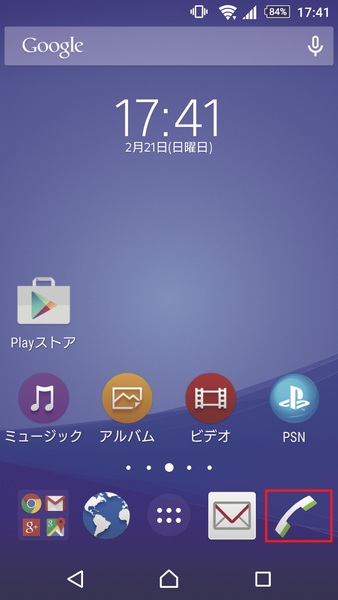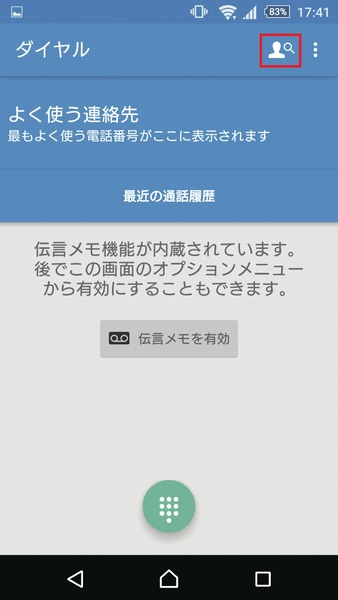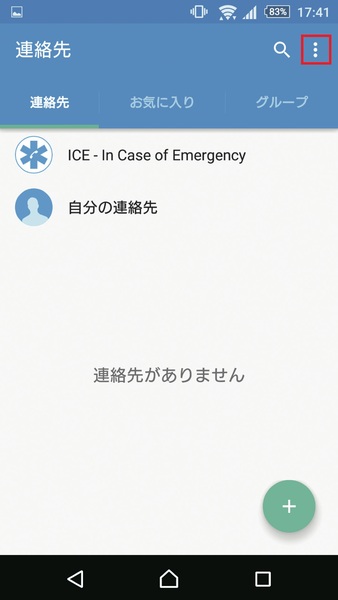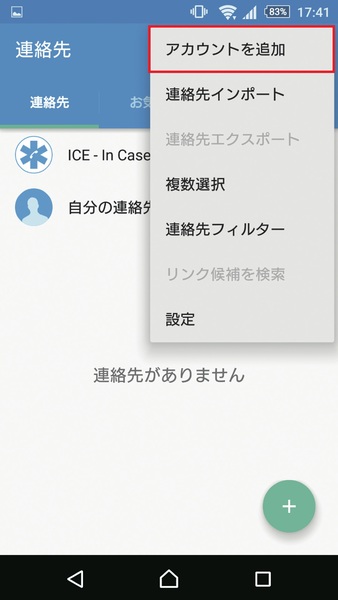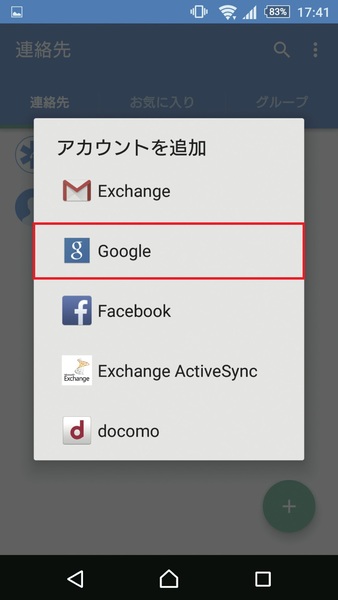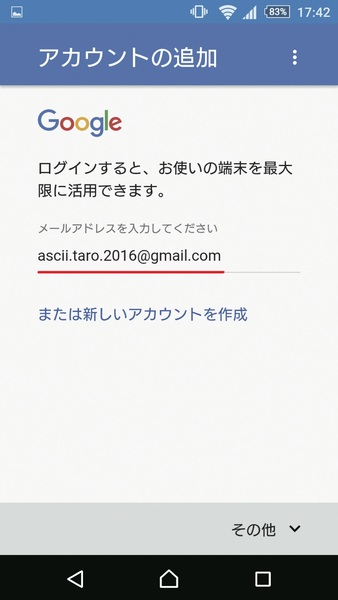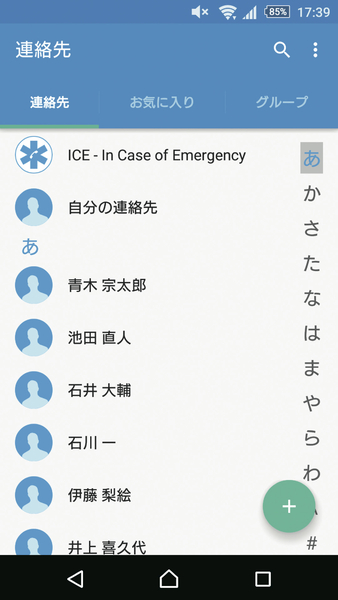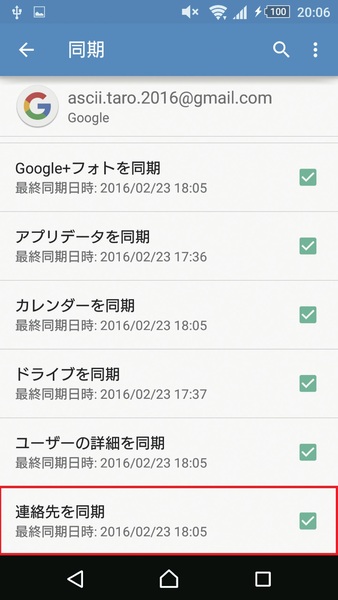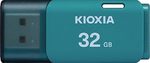新端末ですること
1.電話アプリを起動する
2.電話帳を開く
3.メニューを開く
4.アカウントを追加する
5.Googleを選択
6.旧端末と同じアカウントを設定
7.同期が完了する

この連載の記事
-
第6回
スマホ
機種変したAndroidにGmailやウェブメールを移行する -
第4回
スマホ
無料アプリでAndroid内の電話帳や写真をまとめて移行する -
第3回
スマホ
Android同士の写真・動画・音楽移行方法を丸ごとチェック -
第2回
スマホ
AndroidからAndroidへ電話帳のデータを移行する方法 -
第1回
スマホ
スマホを変える前に! まずは知りたいデータ移行の基礎知識 -
スマホ
かんたん! スマホデータ移行 - この連載の一覧へ